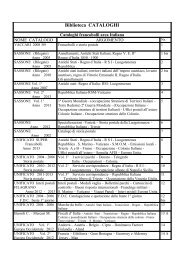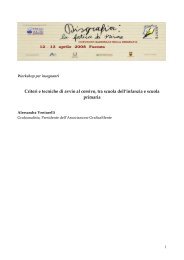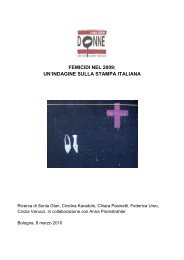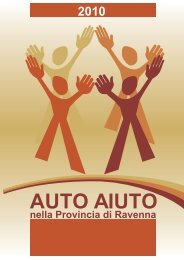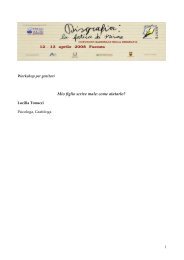CORSO DI EXCEL - Per gli altri
CORSO DI EXCEL - Per gli altri
CORSO DI EXCEL - Per gli altri
Create successful ePaper yourself
Turn your PDF publications into a flip-book with our unique Google optimized e-Paper software.
<strong>Per</strong> default viene calcolata la somma, ma è possibile decidere di calcolare altre funzioni quali il massimo<br />
valore, il minimo, la media, etc, cliccando col tasto destro del mouse sulla scritta Somma come indicato<br />
in Figura 44. Si selezioni per esercizio max; esso calcola il valore massimo nell’intervallo di celle<br />
selezionato. Questo è uno strumento molto utile quando si hanno tabelle di dati molto consistenti.<br />
Figura 44. Calcolo automatico<br />
Quanto appena descritto è valido anche per celle non attigue, l’ importante è che siano selezionate.<br />
4.3 SOMMARE CELLE NON ATTIGUE<br />
<strong>Per</strong> sommare celle non attigue occorre digitare la formula direttamente nella cella o nella barra della<br />
formula.<br />
Ad esempio si vo<strong>gli</strong>a inserire nella cella B9 la somma tra le celle B4 e D3:<br />
si clicchi sulla cella B9, si digiti il segno di ugua<strong>gli</strong>anza = (ogni formula comincia sempre col segno =)<br />
si clicchi sulla cella B4, cliccare sul tasto in tastiera +, cliccare sulla cella D3 e successivamente<br />
premere Invio.<br />
Nella cella B9 si è ottenuto il totale 30. In alternativa è possibile digitare per intero la formula =B4+D3<br />
nella cella B9.<br />
Cliccando sulla cella B9 si osservi che la formula compare nella Barra della formula. Ulteriori modifiche<br />
possono essere effettuate operando direttamente nella Barra della formula.<br />
4.4 ITERARE UNA FORMULA<br />
A volte, quando si ha necessità di ripetere una formula nelle celle attigue, non è necessario ridigitarla<br />
ma è sufficiente iterare la formula già esistente. Se ad esempio si vuole iterare la formula presente nella<br />
cella B9 nelle celle attigue, ci si posiziona sulla cella B9, si sposta il cursore nell’angolo in basso a<br />
destra fino a quando diventa un +, si clicca e si trascina in orizzontale per altre tre celle fino a E9; si<br />
osserva che la formula nelle celle successive ha incrementato di uno il valore della riga per entrambe le<br />
celle che compaiono nella formula. Infatti se si clicca sulla cella C9 si ha che contiene la formula<br />
=C4+E3, la cella D9 contiene la formula =D4+F3, E9 la formula =E4+G3.<br />
Se invece si itera la cella B9 per colonna si può osservare che la formula nelle celle successive<br />
incrementa di uno il valore della colonna per entrambe le celle che compaiono nella formula.<br />
Si deve aver ottenuto il seguente risultato:<br />
<strong>CORSO</strong> <strong>DI</strong> <strong>EXCEL</strong>